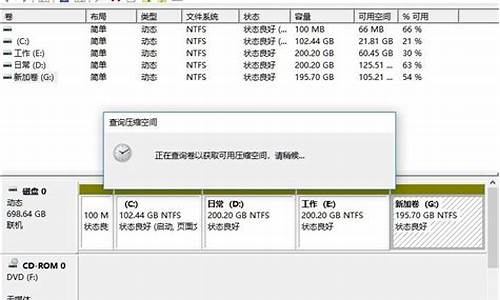怎么解锁系统账户,电脑系统用户怎么解开
1.Windows系统提示账户已被锁定怎么办?

1。清除sam文件: winnt系列的系统账户信息是存在%systemroot%\system32\config\sam这个注册表文件里的。如果系统里没有重要的账户,或者账户比较少,用删除%systemroot%\system32\config\sam的方法是比较简单的,不过因为系统会还原为只有administrator(密码为空)和guest二个账户,所以有些程序因为它们所依赖的账户丢失了,如iis、vmware就不能启动了。当然首先你要能够访问系统分区,来把sam文件改名或者删除。如果是fat32、fat分区,使用98启动盘就行了。如果是ntfs分区,可以使用winternal的ntfs for dos、ntfs for 98或者是支持ntfs的启动光盘,再或者挂到其他win2000、linux等机器上,再再或者重新安装一个新的win2000。
2。专用工具: windows管理员密码丢失还有一个解决方法是使用petter nordahl-hagen的the offline nt password editor(),这个工具是离线修改注册表文件sam来设置密码的。需要用他的映像文件制作启动盘来引导,进而访问ntfs分区重新设置密码;虽然作者经常更新他的程序,不过我还是会担心他直接操作sam文件的安全性,可能有时会导致系统出错。
3。 还有一种方法就是用一个修改密码的小程序来替换系统启动的必要程序,然后系统启动时就会替换密码,随后把被替换的程序在还原就行了。当然首先还是要能够访问系统分区,来替换随系统启动的程序。替换系统启动的必要程序的一种方法是我写的一个清除administrator密码的小程序(cleanpwd),他所作的就是把administrator密码清空。
使用方法如下: (1).用法 1) 用双系统或者启动盘或者挂到别的系统上,如果是ntfs分区其他系统或启动盘要能读写ntfs分区,把windows安装目录下的system32\svchost.exe改名svchost.bak.exe备份,把cleanpwd.exe拷贝成svchost.exe。 2) 启动该系统,就把administrator的密码清空了,可以直接登陆。 3) 把svchost.bak.exe 恢复就行了。(如果使用替换的是svchost,最好再启动rpc服务)
Windows系统提示账户已被锁定怎么办?
有时候我们禁用了超级用户只是假像,你可以试试安全模式能不能进入,或者启动操作系统操作操作系统到欢迎屏幕时按两次“ctrl+alt+delete”组合键,在出现的登录(Logon)框中输入Administrator,单击“更改用户登录(Logon)或注销的方式”,去掉“使用欢迎屏幕前的复选框,单击“应用选项”就可以了在启动操作系统时直接或者间接输入Administrator帐户名及密码登录(Logon).
如果还是不行的话可能真的连admin都被你禁了,那么在这种情况下我们大多数只能重装系统了,不过有些人真的不想重装,丢失资料不说,我们那些装好的游戏和软件等等就要重装了,真的好烦,怎么办呢,试试这个方法吧:
XP超级用户被禁用后,如何处置的问题!
1、重新启动,按F8进入安全模式(注意:要选择“带命令行的安全模式”);
2、运行过程结束时,系统会列出超级用户“administrator”和本地用户“你的用户名”的选择菜单,单击“administrator”,进入命令行模式。(WinXP系统有次过程)
3、 直接输入命令“net user feiwh 3302”,将“你的用户名”用户的口令强制更改为“3302”,若想添加一个新用户(如用户名为intels,口令为3302),则输入“net user intels 3302 /add”,添加后可用“net localgroup administrators intels /add”命令将用户提升为系统管理员组“administrator”的用户,并使其具有超级权限
4、用刚才新建的帐户(intels)再次重新启动,进入正常模式,将上图的“帐户已禁用”选项钩掉,确定后再重新启动,用原来的administrator登录就可以了。
如果您在Windows系统上登录失败的次数过多或者重复关机,有可能导致系统启用了账户锁定功能。此时,可能会出现“电脑由于失败的登录次数过多或重复关机,此登陆选项已被禁用”的提示,无法登录系统。以下是几种常见的解决方法:
方法一:等待时间
等待一段时间(通常为1-2小时),然后重试登录。在一段时间后,系统通常会自动解锁账户。
方法二:使用管理员账户解锁
如果您有其他的管理员账户,可以用该账户登录系统,到控制面板中解锁被锁定的账户。
以管理员身份打开控制面板。
点击“用户账户”和“用户账户控制设置”。
在“更改用户账户控制设置”中,将滑块放置到“从不通知”下面。
返回到“用户账户”选项卡,单击您锁定的账户,然后单击“解锁账户”。
方法三:使用安全模式登录
如果以上两种方法都无法成功,您可以尝试使用Windows安全模式登录系统。在安全模式下,通常不会启用用户账户控制,因此,您可以在安全模式下登录系统,去恢复Windows账户的访问权限。
如果以上方法都无法解决问题,建议您找专业的IT技术人员或者联系系统厂商的技术支持。
希望以上能帮助到你
声明:本站所有文章资源内容,如无特殊说明或标注,均为采集网络资源。如若本站内容侵犯了原著者的合法权益,可联系本站删除。